Windows10系统之家 - 安全纯净无插件系统之家win10专业版下载安装
时间:2018-12-24 16:23:37 来源:Windows10之家 作者:huahua
大家知道,电脑开机速度直接影响了我们的工作及心情。最近有Win10用户反映,遇到了电脑开机速度太慢,严重影响工作效率的问题,那么Win10如何提高电脑开机速度呢?就此问题,下面小编带来win10提高电脑开机速度教程。
相信很多用户都会遇到开机速度太慢的问题,虽win10有快速启动的功能,那就出现一个问题,就是打开快速启动选项也没什么变化,怎么提高电脑开机速度呢?为此,今天小编教你win10提高电脑开机速度教程。
win10提高电脑开机速度教程:
1、电脑开机速度太慢主要原因是开机时启动项目太多,导致电脑过于卡慢,那我们就用360来设置开机启动项目;
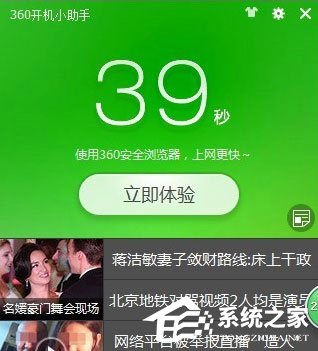
2、打开360安全卫士---》优化加速---》启动项,按自己的需要调整开机启动项目即可;

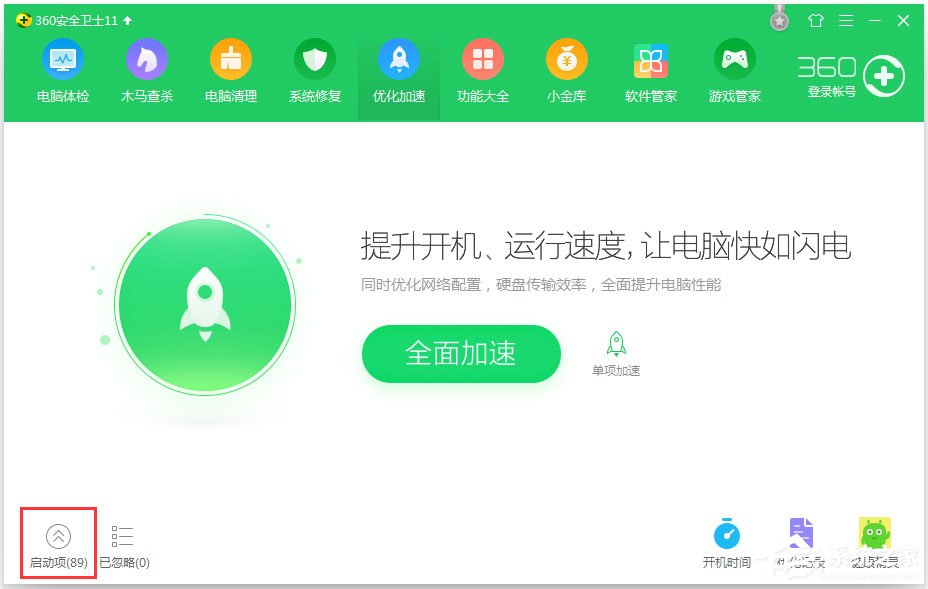
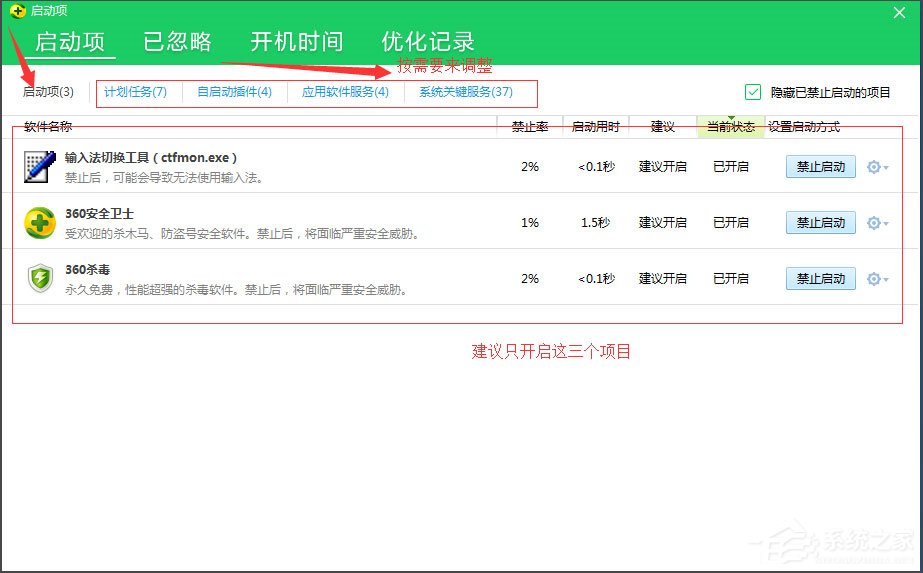
3、怎么样?开机速度有没有大幅度提升呢?

以上就是win10提高电脑开机速度教程介绍了,按照以上方法进行操作,就能轻松提高Win10电脑开机速度了。
热门教程
热门系统下载
热门资讯





























